Vous avez probablement déjà eu ce souci : vous essayez de regarder une vidéo mais il y a de grosses bandes noires en haut et en bas. Vous avez beau tourner votre téléphone pour visualiser la vidéo de manière horizontale, rien n’y fait. Pas de panique, le problème est simple à résoudre : vous devez simplement activer la rotation automatique. Découvrez dans cet article comment activer ou désactiver la rotation d’écran sur son Google Pixel.
Voici comment activer et désactiver la rotation d’écran de votre smartphone Google Pixel
Comme expliqué dans mon introduction, cette astuce est relativement facile. Vous avez deux possibilités pour activer ou désactiver la roation d’écran de votre Pixel : passer par le raccourci rapide ou passer par les paramètres.
Activer ou désactiver la rotation d’écran via le menu des raccourcis
Avec le raccourci rapide, vous devez simplement faire descendre votre barre de notification afin de voir les boutons d’accès rapide. Il vous suffit de trouver celui qui représente la rotation d’écran automatique et de l’activer ou désactiver en tapant simplement dessus.
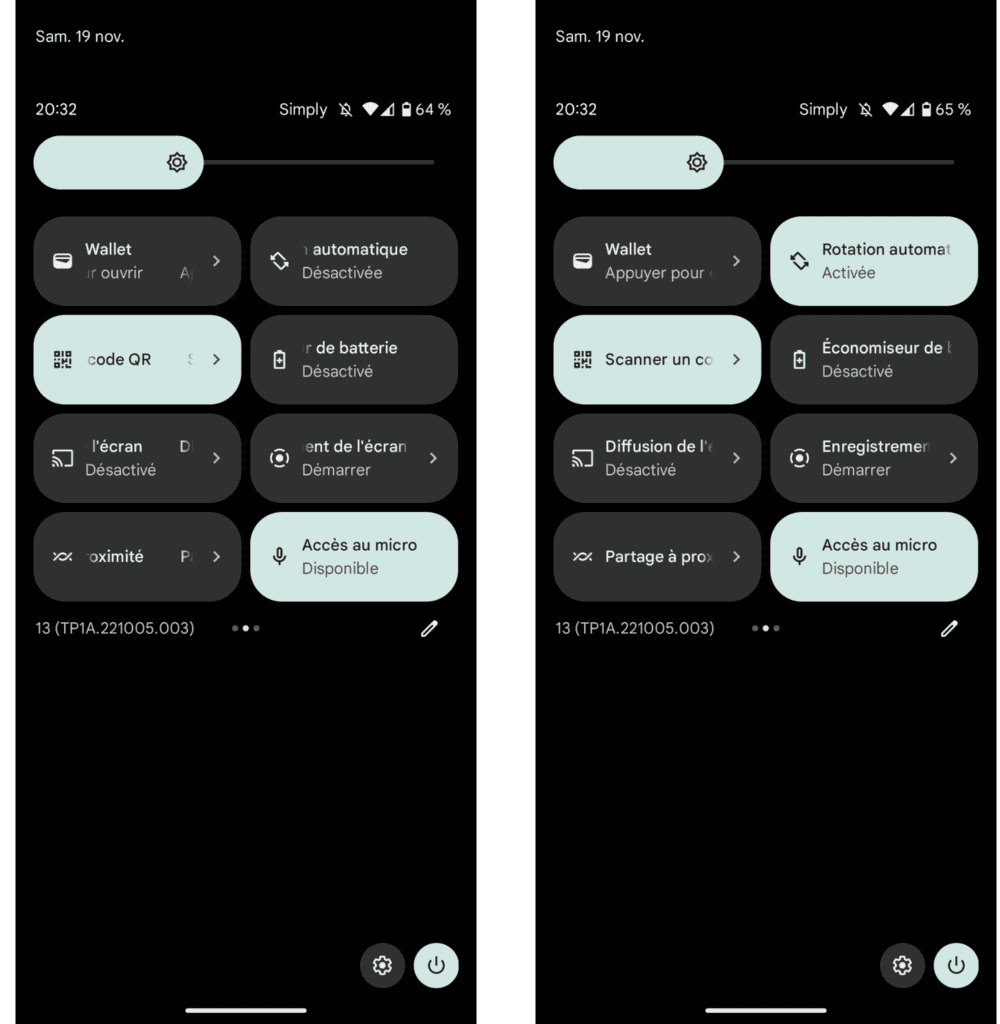
Activer ou désactiver la rotation d’écran via les paramètres
Si vous préférez changer cela dans les paramètres, cela est bien évidemment possible. Il suffit de vous rendre tout simplement dans les paramètres d’écran de votre Google Pixel (Paramètres > Écran) et d’activer ou désactiver l’option ‘Rotation auto de l’écran’.
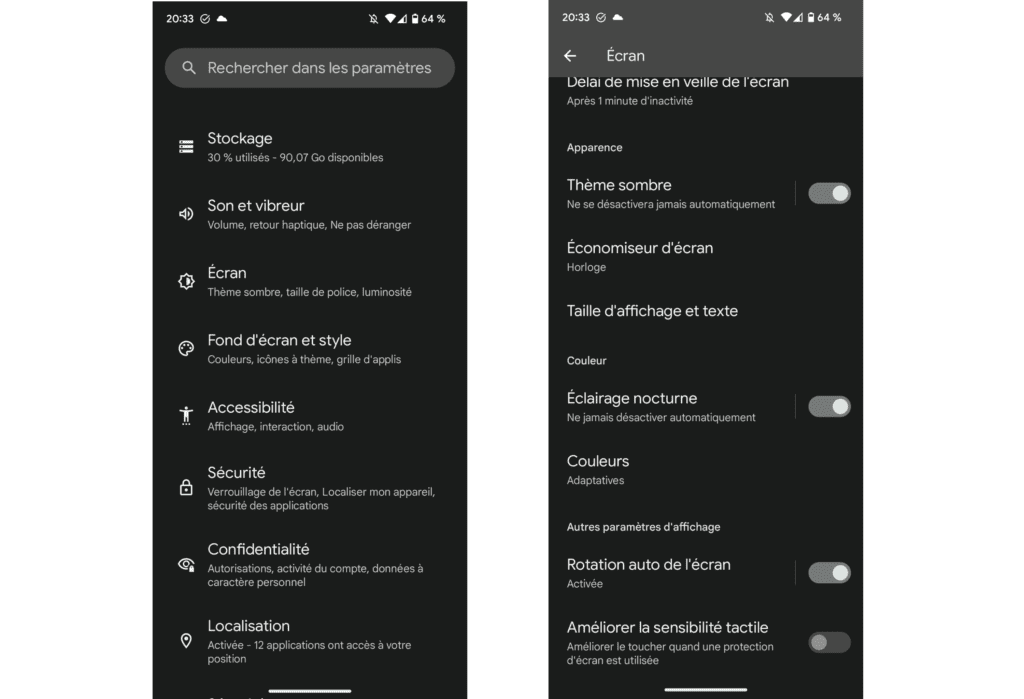
Il est intéressant de noter que cette option est également disponible dans les paramètres d’accessibilité (Paramètres > Accessibilité > Commandes système > Rotation auto de l’écran).
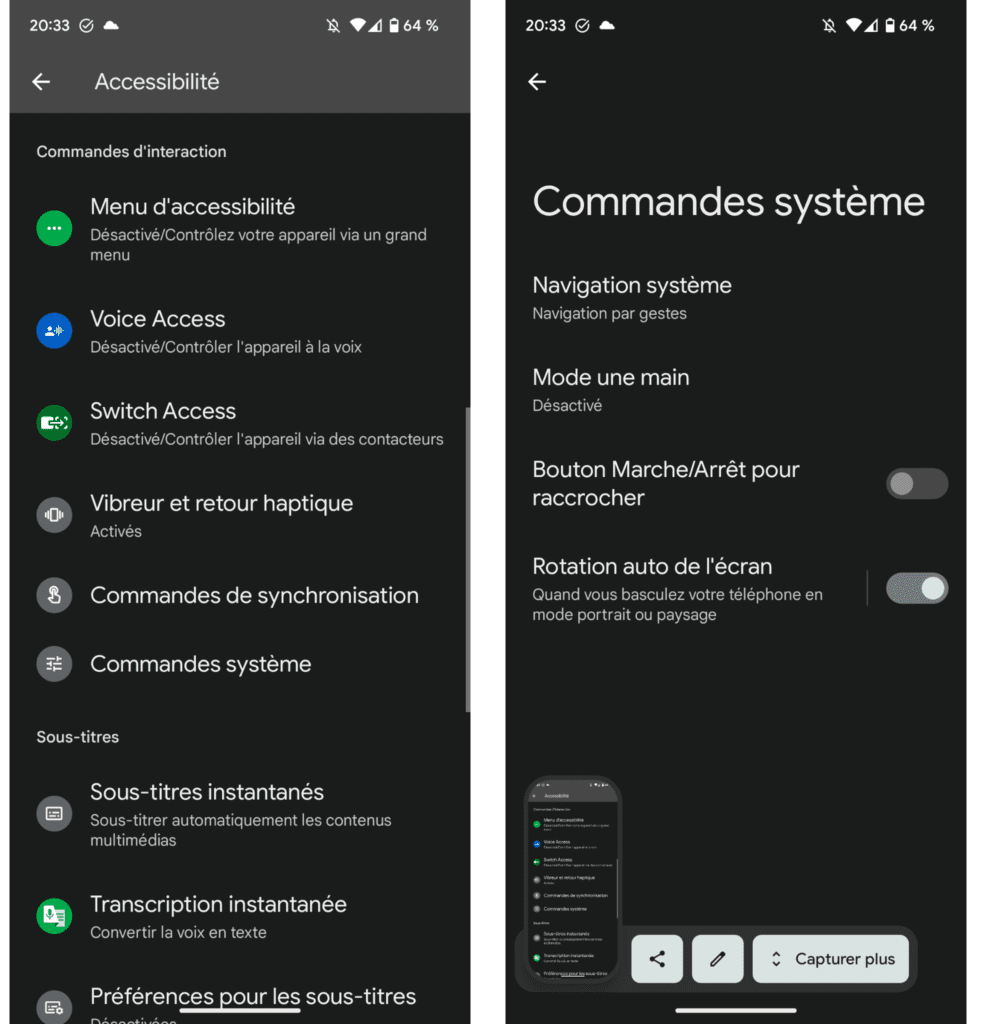
Conclusion
Et voilà, le tour est joué. Vous pouvez dès à présent profiter pleinement du conteu que vous reardez sur votre Google Pixel. J’espère que cela vous a été utile. N’hésitez pas à nous faire savoir en en commentaire si vous avez rencontré des problèmes.
